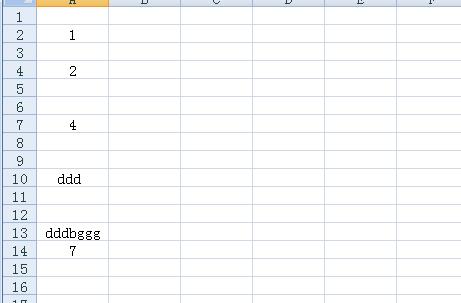
如上图,excel表格中有一些空白行, 遇到这种情况我们如果如何删除excel表格中的空白行呢?
其实方法很简单,看下面操作:
第一步、在excel菜单栏找到,查找》定位条件,或者直接用快捷键ctrl+G,调出定位条件窗口;
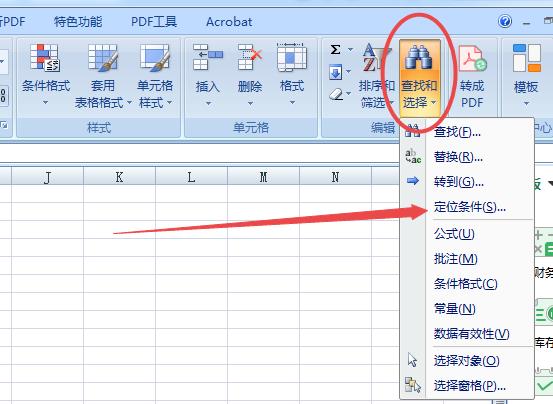
第二步、在定位条件窗口,选择“空值”,按确定;
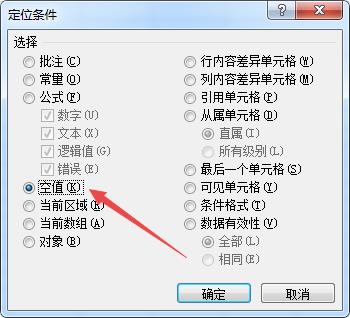
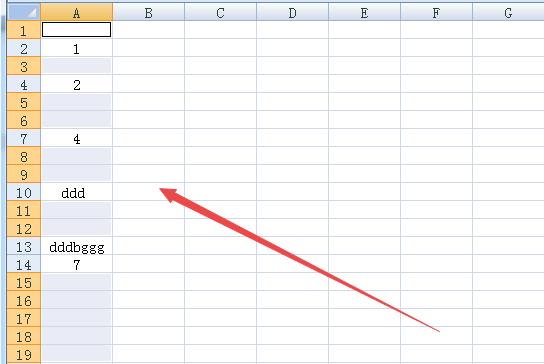
第二步、我们发现“空白行”已经被选中了;
这个时候,千万不要进行其他操作,鼠标移动到选中的空白行上面即可,然后右键单击,在弹出来的窗口上选择“删除”。
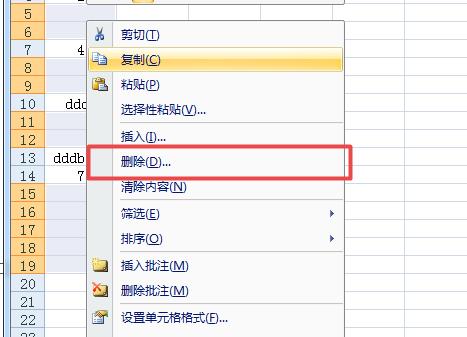
第四步、根据需要我们选择删除整行,或者下方单元格上移,或者右侧单元格左移、删除整列;
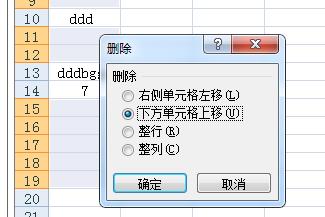
以上就是如何删除excel表格中的空白行具体方法。





评论